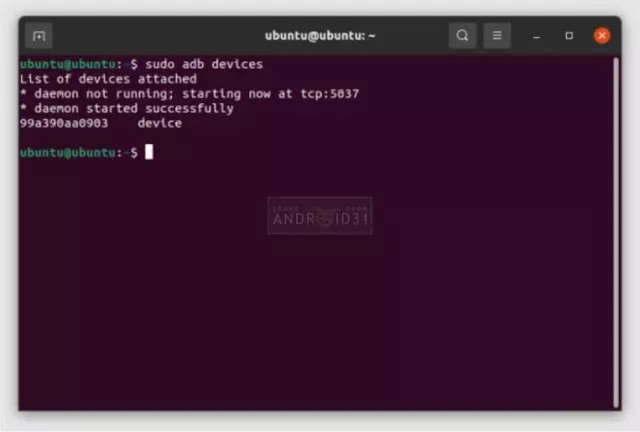ADB atau Android Debug Bridge adalah sebuah tool yang dapat membantu para developer Android dalam mengembangkan dan debugging aplikasi Android secara lebih efisien. Cara install driver ADB di Windows sangatlah penting untuk melakukan proses development pada aplikasi Android.
Cara Install Driver ADB di Windows 7/8/8.1/10
Berikut ini adalah langkah-langkah cara install driver ADB di Windows 7/8/8.1/10:
- Pertama-tama, pastikan sudah mengaktifkan mode developer pada smartphone Android yang akan dipakai. Untuk mengaktifkan mode developer, cukup masuk ke menu pengaturan, lalu pilih tentang telepon/ponsel dan tekan build number beberapa kali (umumnya sepuluh kali) sampai muncul notifikasi bahwa Anda sudah masuk ke dalam mode developer.
- Kemudian, masuk ke menu pengaturan lagi dan pilih opsi developer options. Aktifkan opsi USB Debugging yang ada pada menu ini.
- Selanjutnya, download file driver ADB yang sesuai dengan versi Windows yang digunakan. Direkomendasikan untuk mendownload driver resmi Android yang tersedia di situs web developer Android.
- Setelah selesai di download, jalankan file installer driver ADB tersebut dan ikuti langkah-langkah Install-nya.
- Tunggu hingga proses instalasi selesai. Jika Anda memakai Windows 7 atau 8, dapat dipastikan saat menginstall driver ADB akan muncul security warning yang meminta konfirmasi. Pastikan untuk memberikan izin pada security warning tersebut agar proses instalasi dapat berjalan dengan lancar.
- Jika instalasi berhasil, driver ADB akan terpasang dan siap digunakan.
- Sebagai langkah akhir, gunakan kabel USB untuk menghubungkan smartphone Android dengan komputer Windows. Pastikan USB Debugging telah diaktifkan pada bagian developer options smartphone Android dan driver ADB telah terpasang di komputer Windows. Jika semua langkah sudah selesai dilakukan, maka kini sudah bisa melakukan berbagai macam development pada aplikasi Android.
Download dan Cara Install ADB di Windows, macOS dan Linux
Selain di Windows 7/8/8.1/10, ADB juga bisa di-install di sistem operasi macOS dan Linux. Berikut ini adalah cara download dan instalasi ADB di Windows, macOS, dan Linux:
- Pertama-tama, unduh Android SDK dari situs web resmi Android Developer.
- Setelah berhasil mengunduh, ekstrak file tersebut ke dalam folder yang diinginkan pada sistem operasi Anda.
- Kemudian, buka aplikasi Terminal pada sistem Anda, lalu arahkan ke folder bin pada folder dari Android SDK yang telah diekstrak sebelumnya.
- Anda dapat mengecek apakah adb sudah ter-install dengan memasukkan perintah adb devices pada terminal, jika ada device yang terdeteksi maka adb sudah siap untuk digunakan.
Dalam melakukan pengembangan aplikasi Android, sering kali kita dihadapkan pada beberapa masalah seputar ADB. Berikut ini adalah beberapa pertanyaan FAQ seputar ADB beserta jawaban yang mungkin bisa membantu Anda dalam menyelesaikan masalah yang sering muncul saat melakukan pengembangan Aplikasi Android.
FAQ
Pertanyaan 1: Bagaimana cara memperbaiki masalah device not found di ADB?
Masalah device not found seringkali menimpa para developer saat menggunakan ADB. Untuk memperbaikinya, ikuti langkah-langkah berikut ini:
- Pastikan bahwa koneksi USB yang terhubung antara perangkat dan komputer dalam kondisi baik dan mendukung transfer data.
- Pastikan driver Android telah ter-install dengan benar pada komputer Anda. Cek kembali langkah-langkah install ADB di komputer Anda.
- Pastikan bahwa mode USB Debugging telah diaktifkan pada perangkat Android Anda. Untuk memeriksa hal ini, masuk ke dalam pengaturan perangkat, cari dan klik Opsi Pengembang, dan aktifkan mode USB Debugging.
- Jika semua langkah di atas dilakukan dan masalah tersebut tetap ada, coba ganti menggunakan kabel USB yang baru atau berganti ke port USB yang lain pada komputer Anda.
Pertanyaan 2: Bagaimana cara mengatasi masalah ADB Command not found?
Jika Anda memiliki masalah ADB Command not found, ikuti langkah-langkah berikut ini:
- Pastikan bahwa Anda telah melakukan install ADB pada sistem operasi Anda.
- Buka terminal pada sistem operasi Anda dan ketikkan perintah echo $PATH. Hal ini akan menampilkan path environment variable pada sistem operasi Anda.
- Periksa apakah path ke folder platform-tools di dalam SDK Android telah terdaftar pada PATH environment variable.
- Jika belum, tambahkan path directory ADB SDK Android yang terdapat pada folder platform-tools ke dalam PATH environment variable.
- Setelah langkah-langkah di atas dilakukan, coba jalankan perintah ADB pada terminal dan cek apakah perintah tersebut berhasil dijalankan atau tidak.
Video Tutorial Install ADB di Windows, macOS dan Linux
Berikut adalah video tutorial cara install ADB di Windows, macOS, dan Linux untuk Anda yang ingin mempelajari lebih lanjut.
Itulah beberapa cara untuk menginstall driver ADB di Windows dan cara download dan instalasi ADB di Windows, macOS, dan Linux. Selain itu, terdapat pula beberapa FAQ seputar ADB yang mungkin bisa membantu Anda dalam menyelesaikan masalah-masalah yang seringkali muncul saat melakukan pengembangan aplikasi Android. Semoga informasi ini dapat bermanfaat bagi Anda yang ingin mengembangkan aplikasi Android.